
ワードプレス(WordPress)で「ブロックの追加」から「アップロード」した画像や、以前に「メディアライブラリ」に追加した画像を「トリミング」したのに、何回やり直してもトリミングした事が反映されない時ってありますよね?
これって、バグなんでしょうか?!
私が体験した症状と解決方法を書いておきます。
目次
1.ワードプレス(WordPress)で画像編集が反映されない症状とは
まずはどんな症状なのか書いてみます。
まずは「ブロックを追加」で「画像」を選択したあと、「アップロード」でも「メディアライブラリ」でもいいのですが、トリミングしたい画像を選択します。
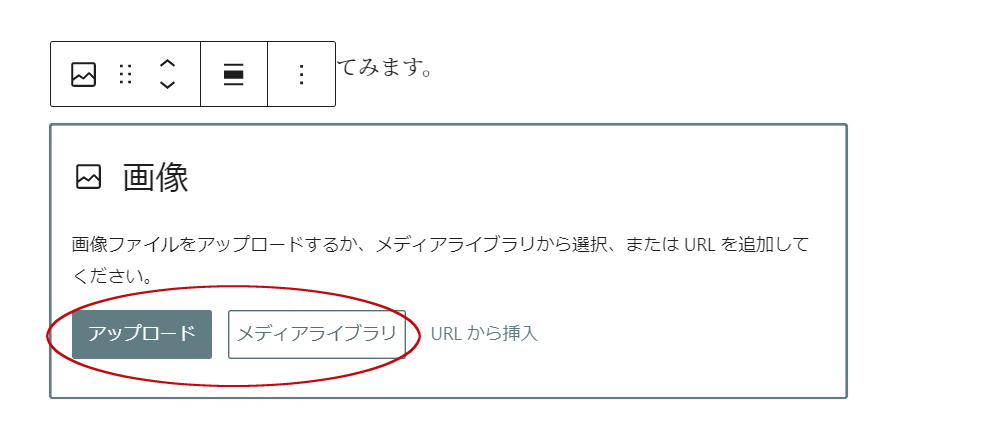
挿入する画像を選択します。
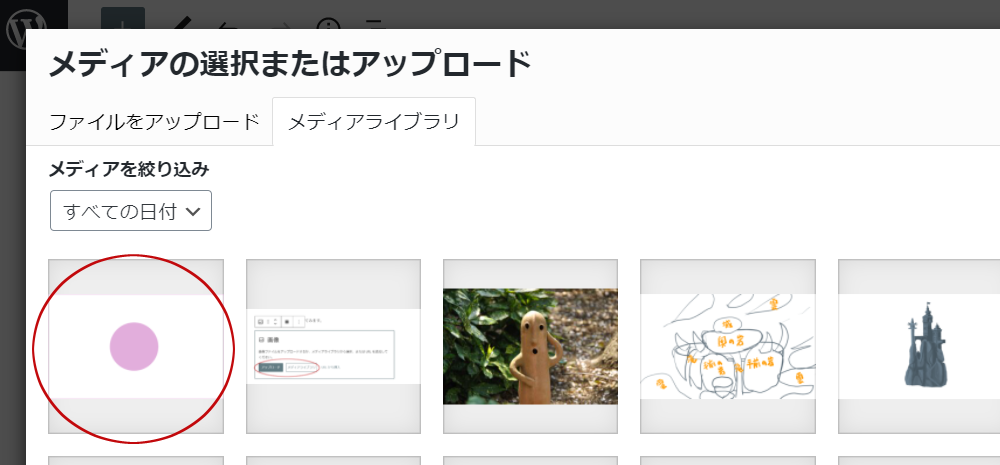
いざ文章の間に挿入してみると・・・「あれれ?余白が多すぎてちょっと不格好だな」となったとします。
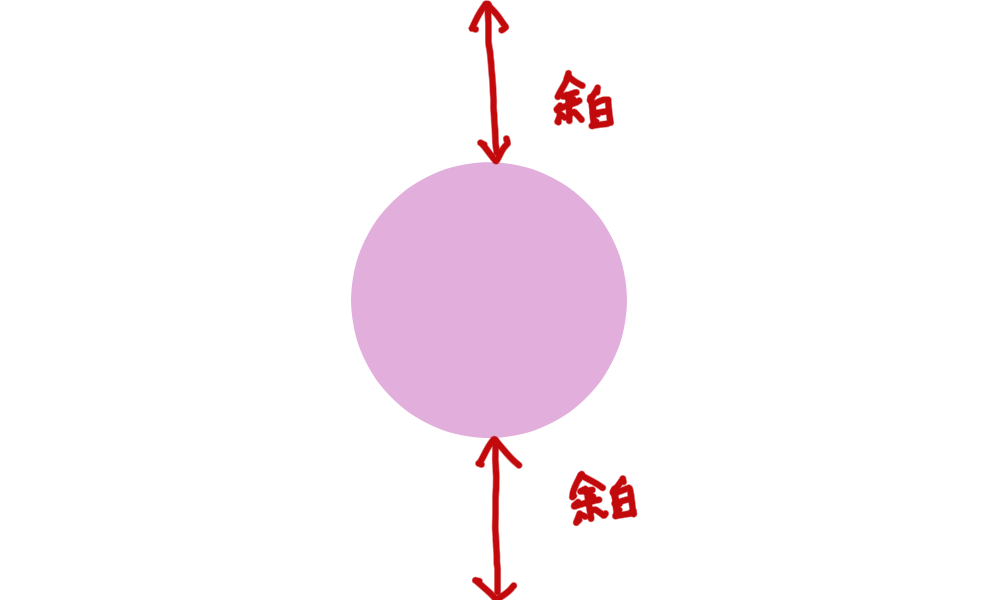
「そうだ、上下の余白をトリミングしちゃおう」という事にします。
画像を選択して「置換」をクリック
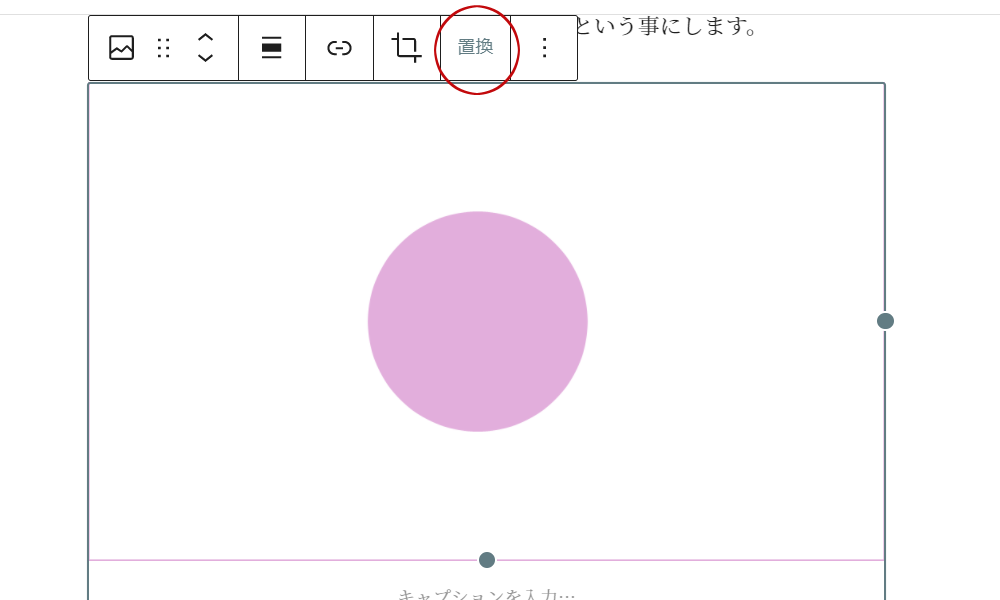
すでにアップロードした画像なので「メディアライブラリを開く」を選択
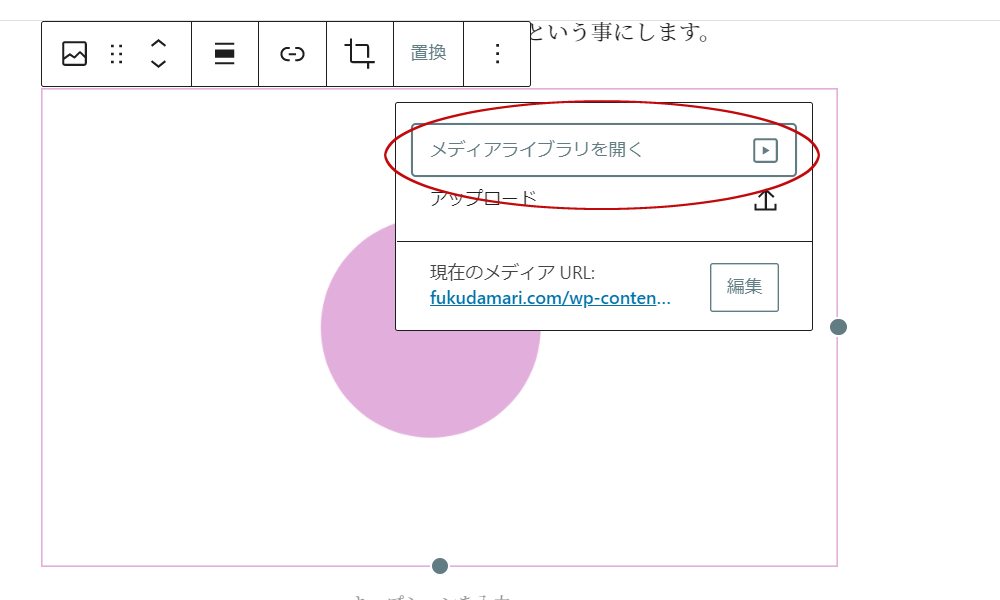
「メディアライブラリ」を開いたら「トリミング」したい画像を選択して、「画像を編集」をクリック
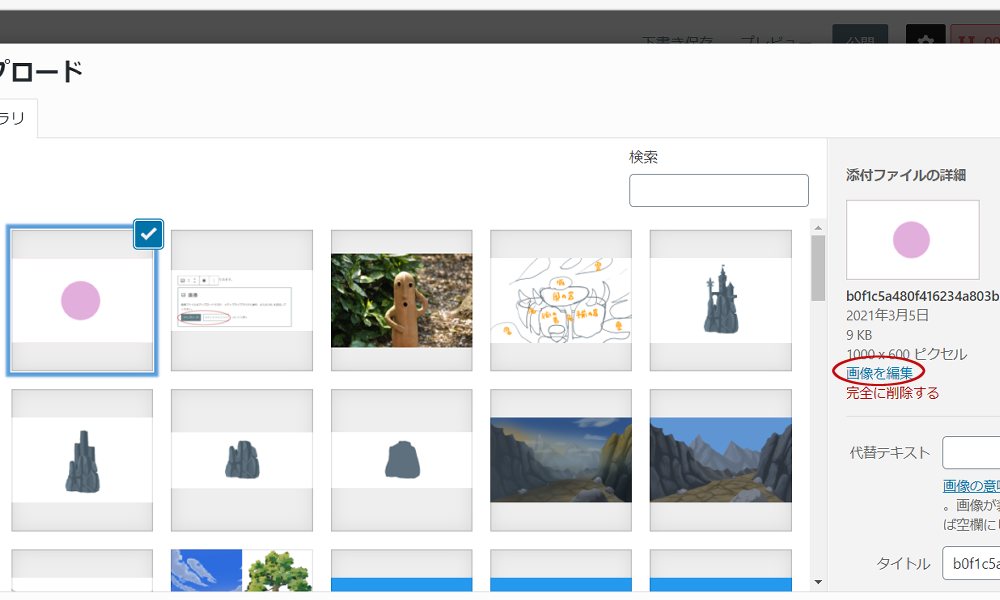
「切り抜き(トリミング)」を選択して、上下の余白を切り取り、再度「切り抜き(トリミング)」をクリックします。
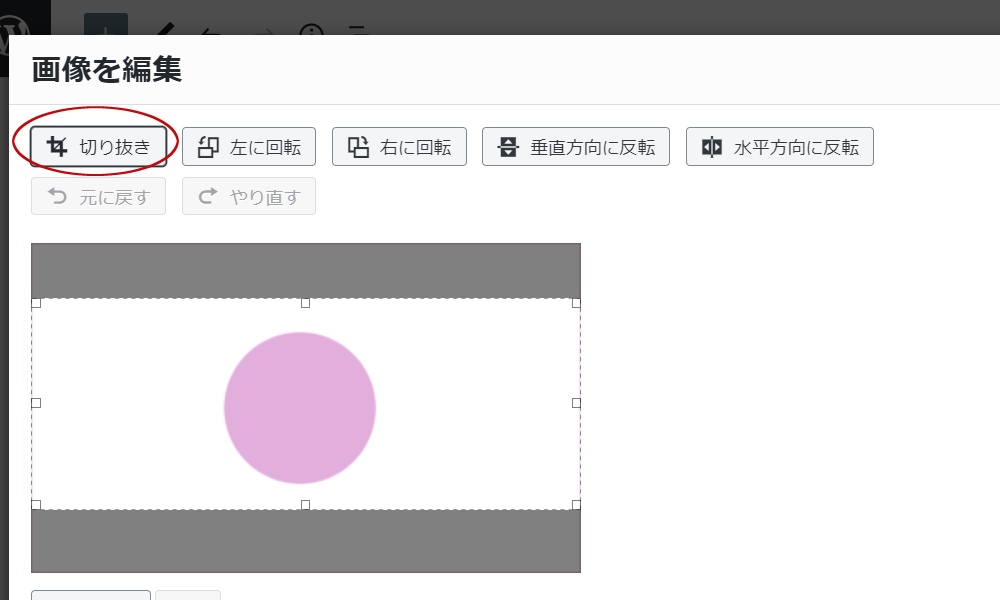
「保存」をクリックします。
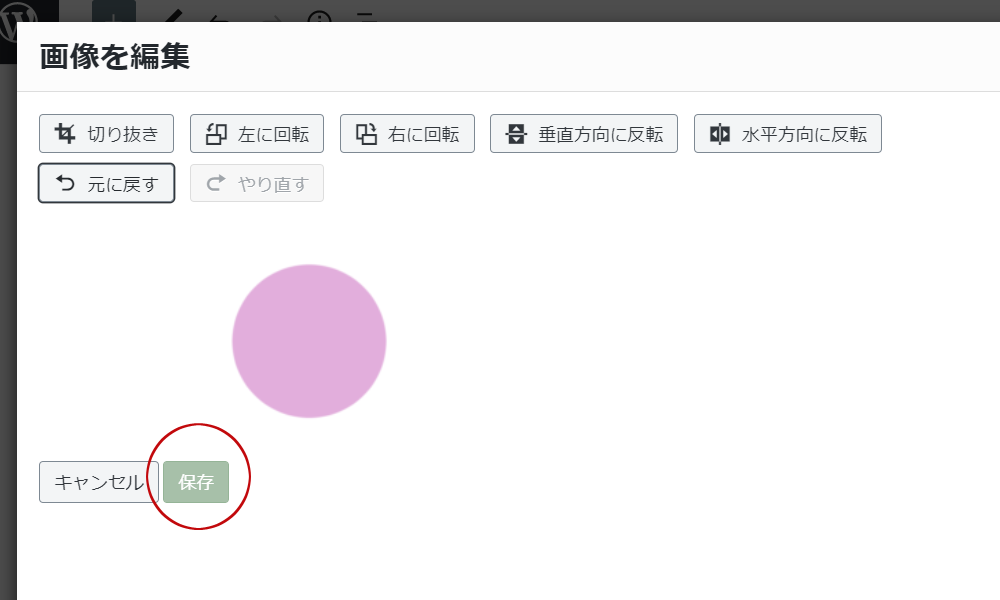
「メディアライブラリ」の中の画像は「トリミング」できたようです。
この画像を「選択」します。
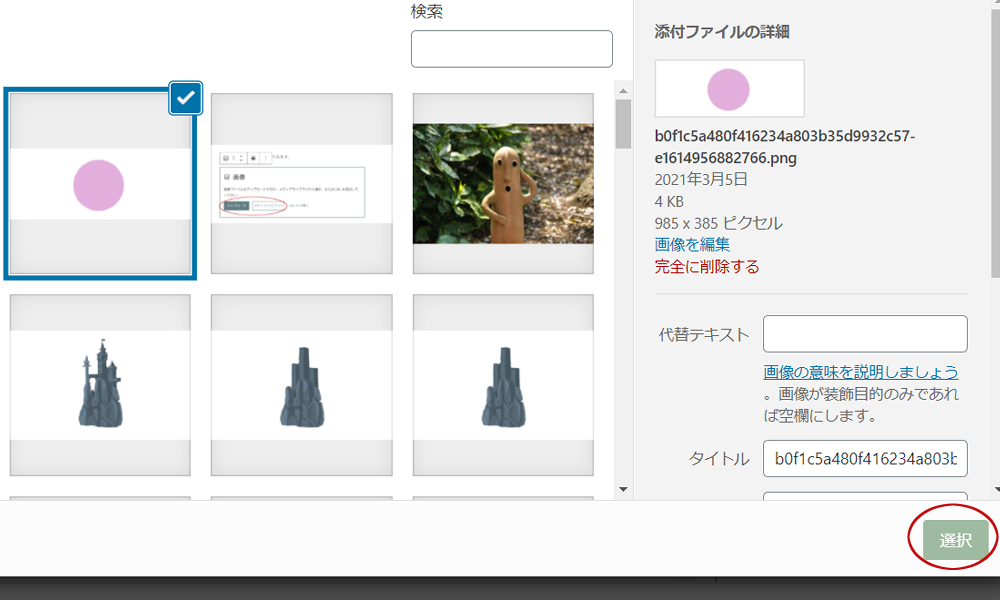
それなのに、それなのに、相変わらず、上下に余白があるじゃありませんか?!
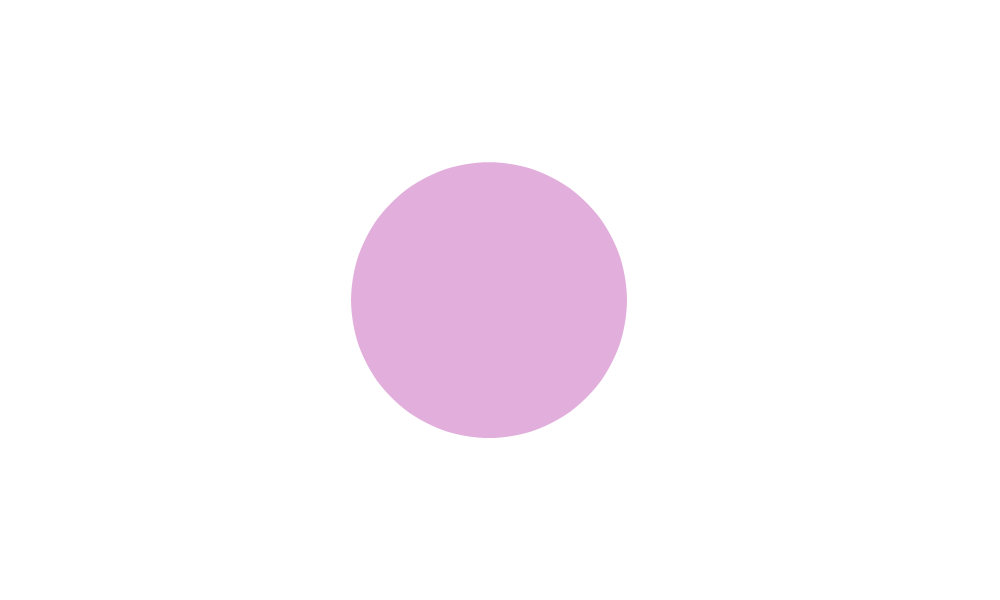
再読み込みしても、同じ作業をやり直しても、ブラウザを開きなおしても、同じ事の繰り返し、、、という状態です(><)
2.画像編集を反映させた方法
それでは、解決方法を画像付きで書きます。
悪さ(?)をしているのは、画像URLです。
ネット上にある画像にはすべてURLがあります。
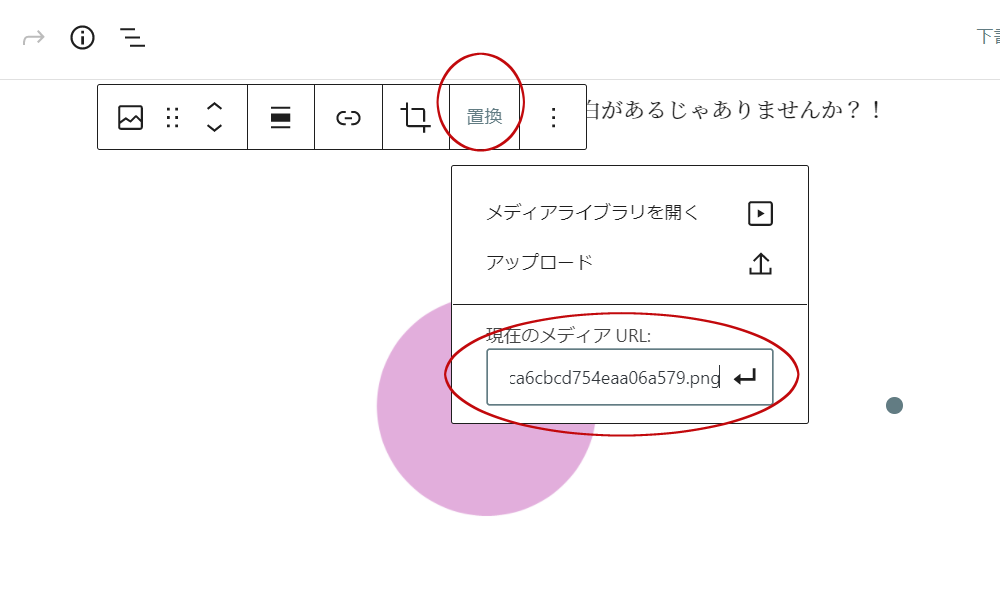
余白のある画像URL→トリミングした新しい画像URL
と書き換わっていれば問題ないのです。
なぜなのか、トリミングした画像を選択したのに、画像URLが前のままなので、同じ画像を呼び出してしまうのです。
ですので、トリミングした後は画像URLも修正しましょう!
「切り抜き(トリミング)」して「保存」までは同じです。
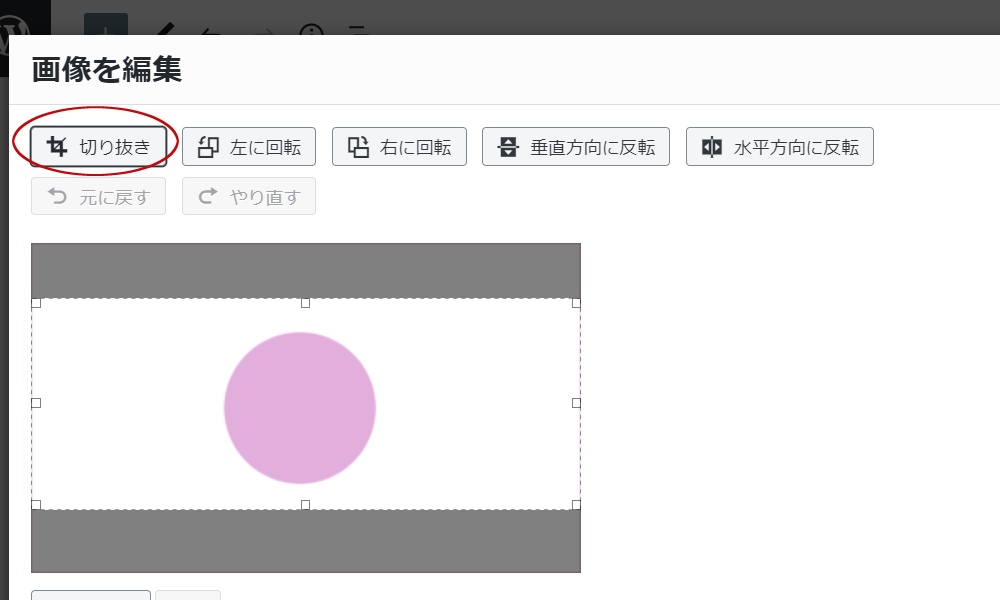
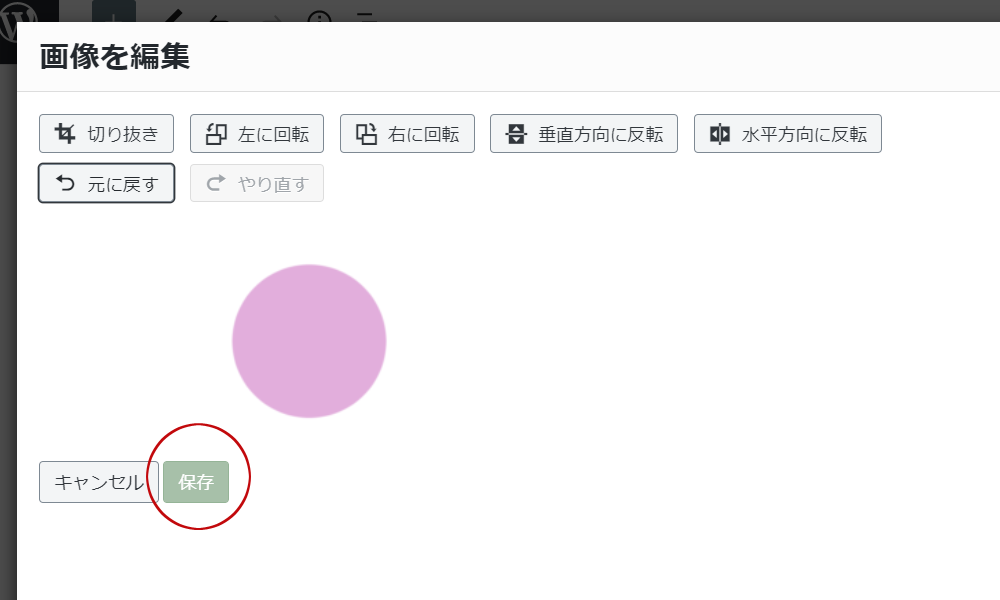
その後、右側のメニューの下にある「URLをクリップボードにコピー」をクリックします。
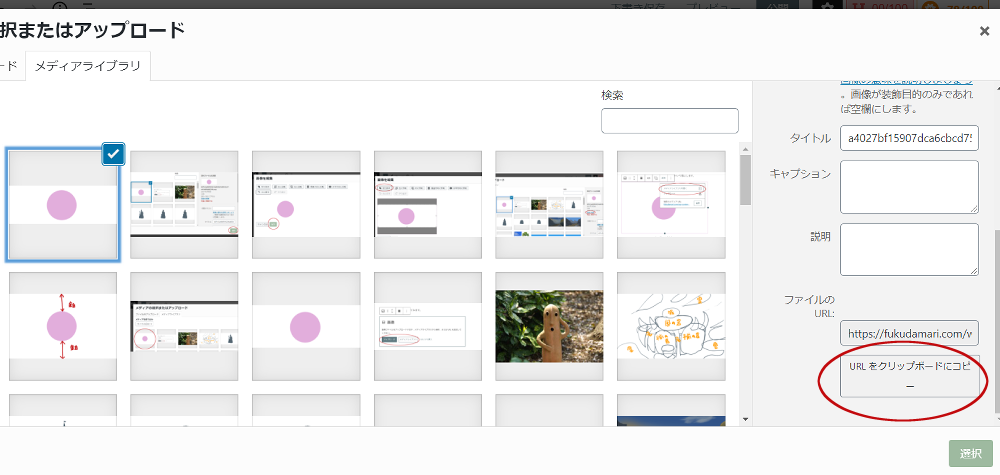
画像を選択しても、もちろん、相変わらず、トリミングされていない画像が挿入されますが、更に「置換」→「現在のメディアURL」のところを先ほどコピーしたURLに修正します。
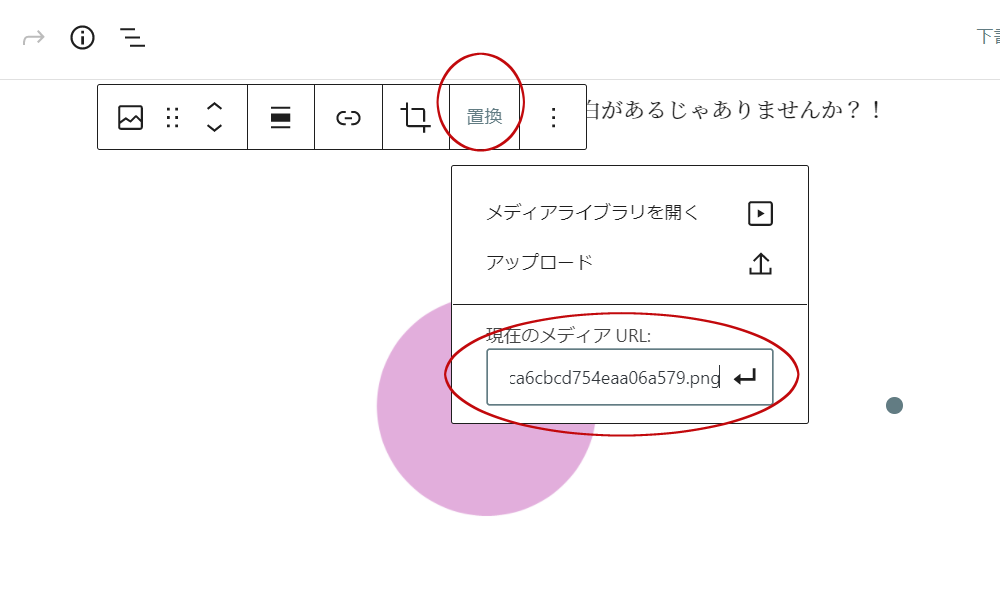
これで、きちんと「トリミング」した後の画像URLを読み込んでくれます!
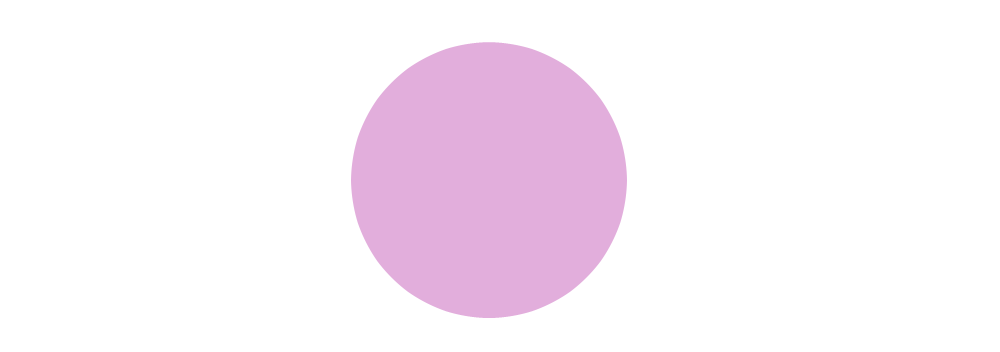
これって何なんでしょうか?
私は2021年からワードプレスでブログを書き始めたので、以前がどうだったのかは知りませんが、バグとしか思えないですけどね。
同じ症状の方は試してみてください♪